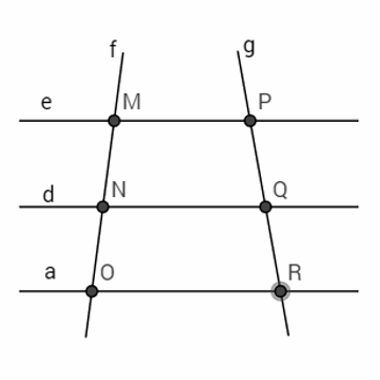Google Chrome este un browser creat pentru a fi simplu, funcțional și practic și intuitiv de utilizat. Astfel, oamenii de diferite grupe de vârstă îl pot folosi fără nicio îndoială. Cu toate acestea, pentru unii utilizatori mai frecventi, care au nevoie de un browser pentru a funcționa sau care sunt de la programare, există câteva comenzi rapide care nu sunt foarte practice (și chiar contraintuitive) care împiedică fluiditatea platformă.
Având în vedere asta, Google s-a datorat Actualizări Google Chrome pentru a-l face și mai practic și mai rapid pentru toți utilizatorii săi.
Vezi mai mult
Cercetările arată că creierul adolescenților este „conectat” la...
PicPay va percepe acum o taxă pentru inactivitate; vezi cum va functiona
Citeşte mai mult: Alertă: Virusul deghizat în extensie Chrome fură datele utilizatorului
Optimizări în Google Chrome
Dacă sunteți genul de angajat al Home Office care trebuie să-și îndeplinească obiective mari zilnic, sau doar cineva cărora nu le place să piardă timpul – și se bucură de învățarea comenzilor rapide, probabil că vă va plăcea această actualizare Google Crom.
Acum, cu doar câteva comenzi introduse în bara de navigare, puteți deschide file, bara de marcaje sau istoricul dvs. Verifică:
Cum se deschide managerul de marcaje
În prezent, pentru a deschide managerul de marcaje, trebuie să faceți clic pe cele trei puncte verticale de pe colțul din dreapta sus al ecranului, apoi căutați opțiunea „Favorite” dintr-o listă mare de comenzi. Potrivit Google, această sarcină va fi mult mai simplă: trebuie doar să tastați @favorite în bara de navigare și opțiunea Favorite va apărea deja pentru dvs.
Cum să-ți deschizi istoria
Pentru a căuta un link pierdut, o filă închisă din greșeală sau pentru a vă șterge istoricul pentru a evita urmărirea urmăritoare? Pentru că această sarcină a devenit mai simplă: tastați @history în bara de navigare și faceți clic pe prima opțiune. Astfel, vei fi transferat în fila istoric de navigare și vei putea face ceea ce preferi, cum ar fi ștergerea sau localizarea unei pagini.
Cum să te întorci într-o filă deja deschisă
Dacă doriți să deschideți o filă nouă mai rapid, trebuie doar să introduceți @guias și să faceți clic pe comanda indicată de Google „căutare în file”. Într-o secundă, puteți introduce orice nume care va apărea paginile deschise despre el.